Закладка «Ответственные лица»

На закладке из справочника «Сотрудники» выбираются лица, расшифровки подписей которых будет включаться в печатные формы документов (подробное описание процесса работы со справочником «Сотрудники» приведено ниже).
Закладка «Паспорт»
В закладке «Паспорт» вводятся данные паспорта сотрудника: вид документа, удостоверяющего личность, серия и номер паспорта, кем выдан и
дата выдачи, адрес по регистрации, адрес места жительства, место рождения.

Эти данные сотрудника используются при выписке первичных документов, например, расходных кассовых ордеров, а также подготовке отчетности по НДФЛ и взносам в ПФР.
Закладка «Паспортные данные»
Закладка «Паспортные данные» присутствует в диалоге тогда, когда выбран вид контрагента «Физ. лицо».

В соответствующие поля закладки вводятся данные о номере и серии, дате и месте выдачи паспорта.
Закладка «Передача»
На указанной закладке заполняется ряд реквизитов.

В реквизите «Причина выбытия» выбирается одно из значений:
Продажа;
Безвозмездная передача;
Вклад в уставной капитал;
Передача по договору простого товарищества;
Передача в доверительное управление.
Реквизит «Статья прочих доходов и расходов» заполняется выбором из справочника «Прочие доходы и расходы».
В реквизитах «Покупатель» и «Договор» соответственно указываются покупатель, которому передается основное средство, и договор, по которому осуществляется данная операция.
В группе реквизитов «Стоимость передачи одного объекта» также заполняются ряд реквизитов.
В реквизите «Цена реализации» нужно указать договорную цену.
В некоторых случаях, в соответствии с налоговым законодательством, НДС, уплаченный при приобретении основных средств, не возмещается из бюджета. При продаже таких основных средств уплате в бюджет подлежит разница между суммой налога, предъявленной покупателю при продаже основных средств, и суммой налога, не возмещенной в установленном порядке из бюджета. Для правильности начисления НДС, подлежащего уплате в бюджет, в этом случае в экранной форме следует снять флажок «НДС при постановке на баланс возмещен».
После заполнения всех необходимых реквизитов документа нужно распечатать акт на выбытие (кнопка «Акт ОС-1»), а документ сохранить (кнопка «OK») и после утверждения акта провести.
При проведении документа автоматически формируются проводки по выбытию основных средств.
Закладка «Подготовка к передаче»
Выбывающие основные средства выбираются из справочника «Основные средства» и указываются в реквизите табличной части «Основные средства».

При этом в одном документе следует указывать только однотипные объекты основных средств, которые имеют одинаковую балансовую стоимость, одинаковые суммы начисленной амортизации и т.д. В противном случае для разных объектов ОС следует вводить отдельные документы.
Если основное средство было подготовлено к передаче документом «Подготовка к передаче основного средства», переключатель «Подготовка к передаче основного средства» следует установить в положение «Произведена документом», после чего выбрать необходимый документ из журнала.
Если документ «Подготовка к передаче основного средства» для данного основного средства не вводился, то переключатель следует установить в положение «Производится при выбытии».
Если нажать на кнопку «Показать», то справочно показывается балансовая стоимость и сумма амортизации по объекту.
Закладка «Поступление»
На закладке «Поступление» заполняются реквизиты «Подрядчик» и «Договор».
В табличной части заполняется наименование переработанных материалов и их количество.
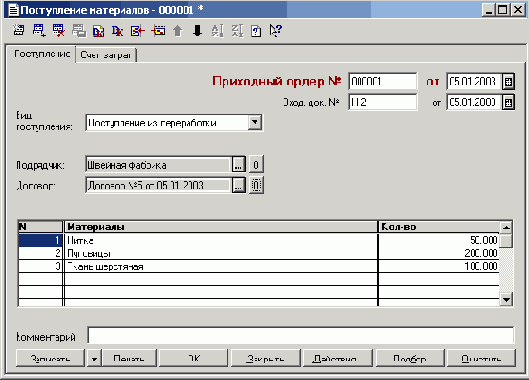
Закладка «Приходные документы»
На закладке «Приходные документы» необходимо указать основной вариант расчета налогов и выбрать один из двух режимов пересчета цены, суммы и налогов, который будет при вводе приходных документов.

Установленные на этой закладке режимы будут влиять на работу с приходными документами конфигурации.
В реквизите «Основной вариант расчета налогов» выбором из справочника «Варианты расчета налогов» задается ставка НДС, которая чаще всего используется в вашей организации при оприходовании товарно-материальных ценностей, и порядок включения суммы этого налога в сумму документа.
В реквизите «Пересчитывать учетную стоимость согласно выбранному варианту расчета налогов» следует выбрать одно из возможных значений:
«Да»;
«Нет».
В группе «Пересчет в строках приходных документов» необходимо выбрать один из двух режимов пересчета цены, суммы и налогов, который будет при вводе приходных документов.
Если выбран переключатель «…пересчитать сумму и налоги», то при вводе приходных документов при изменении количества в уже введенных строках документа будут пересчитываться сумма и налоги, а указанная цена не будет меняться.
Если выбран переключатель «…пересчитать цену», при вводе приходных документов при изменении количества в уже введенных строках будет изменяться цена, а сумма по строке и сумма налогов не будут меняться.
Закладка «Прочее»
На этой закладке заполняются вспомогательные реквизиты для оформления документов по результатам инвентаризации.
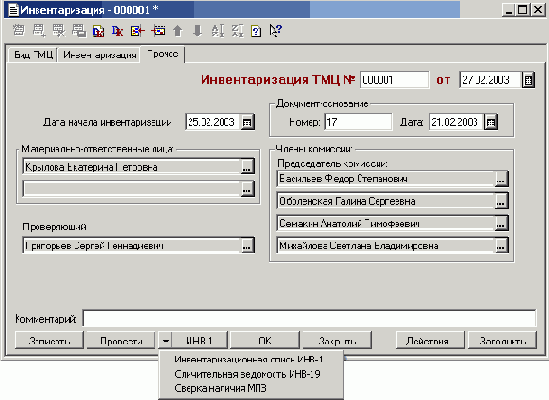
Документом-основанием для проведения инвентаризации обычно служит соответствующий приказ (распоряжение) руководителя организации (в реквизиты вносятся его номер и дата). Остальные реквизиты («Материально-ответственные лица», «Проверяющий», «Члены комиссии») заполняются путем выбора нужных элементов из справочника «Сотрудники».
После этого нужно приступить к формированию необходимых печатных форм. При нажатии на кнопку выбора

«Инвентаризационная опись ИНВ-3»;
«Сличительная ведомость ИНВ-19»;
«Сверка наличия МПЗ (нестандартный отчет)».
Форма инвентаризационной описи выбирается в зависимости от того, какой вид имущества выбран для инвентаризации (например, при инвентаризации основных средств выводится на печать «Инвентаризационная опись основных средств» – форма №ИНВ-1).
Закладка «Прочее»
На закладке «Прочее» перечислены параметры, значения которых также необходимо настроить перед началом работы с системой.

«На дату» - значения следующих величин будут установлены, начиная с указанной даты.
При многопользовательском режиме работы с программой можно выполнить индивидуальную настройку констант для рабочего места (см. параграф «Индивидуальная настройка»).
Закладка «Расчетные счета»
Контрагент может иметь несколько расчетных счетов для осуществления расчетов в безналичном порядке. Для хранения информации о банковских счетах контрагента в конфигурации существует справочник «Расчетные счета», подчиненный справочнику «Контрагенты». Для удобства работы ввод и редактирование информации о расчетных счетах контрагента может осуществляться при помощи управляющих элементов закладки «Расчетные счета».
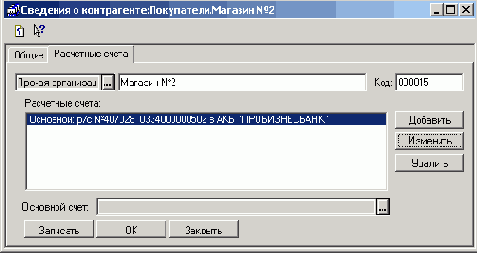
На закладке располагаются:
список расчетных счетов контрагента;
кнопки для управления списком счетов: «Добавить», «Изменить», «Удалить».
Кнопка «Добавить» открывает пустой диалог «Сведения о расчетном счете» для ввода информации о новом счете. Назначение управляющих элементов диалога и порядок работы с диалогом – такие же, как и для справочника «Банковские счета».

В нижней части диалога расположено поле «Подставлять в платежные документы в «назначение платежа», в котором можно указать произвольный текст. При подготовке платежного документа данному контрагенту, после выбора контрагента этот текст будет перенесен в реквизит «Назначение платежа» диалога документа.
Кнопка «Изменить»
открывает для редактирования заполненный диалог с информацией о расчетном счете, выбранном в списке. Назначение управляющих элементов диалога и порядок работы с диалогом описаны в п. «Справочник «Банковские счета» данной главы.
Кнопка «Удалить», независимо от установки режима удаления в параметрах системы (пункт «Параметры» меню «Сервис» главного меню программы), удаляет счет из списка счетов закладки «Расчетные счета», но только помечает на удаление этот счет в справочнике «Расчетные счета».
Для отмены пометки на удаление расчетного счета следует открыть справочник «Расчетные счета» и в форме списка снять отметку на удаление.
Закладка «Расходные документы»
На закладке «Расходные документы» необходимо указать основной вариант расчета налогов и выбрать один из трех режимов хранения отпускной цены.

«Основной вариант расчета налогов» - указанный вариант будет автоматически выбран при создании нового приходного документа.
«Порядок хранения отпускной цены» - в справочнике «Номенклатура»
Установленные на этой закладке режимы будут влиять на работу с расходными документами конфигурации.
Закладка «Расходы»
прямые расходы на производство продукции (работ, услуг);
косвенные расходы;
стоимость реализованных покупных товаров;
стоимость реализованного прочего имущества;
стоимость реализованных основных средств;
стоимость реализованных нематериальных активов;
внереализационные расходы (согласно ст. 265 НК РФ).
Закладка «Реквизиты счета»
На закладке «Реквизиты счета» собраны те сведения о банковском счете, которые используются при печати платежных документов.

Поясним назначение некоторых элементов закладки.
Рабочее наименование – это «внутреннее» название банковского счета, например, «Валютный USD», «Главный», «Дополнительный» и т.д. Это название будет выводиться в различных списках, когда требуется выбрать банковский счет.
Банк, в котором открыт расчетный счет, указывается выбором из справочника «Банки». Наименование этого банка выдается в поле «Банк плательщика» («Банк получателя») платежного документа, а если указан «Банк-корреспондент в случае непрямых расчетов» - то в поле «Плательщик» («Получатель»).
Нажатием кнопки «Открыть»
можно открыть диалог для редактирования сведений об указанном банке.
Банк-корреспондент в случае непрямых расчетов.
Если банковский счет вашей организации открыт в филиале головного банка, или расчеты ведутся через другой банк, с которым банк организации поддерживает корреспондентские отношения, в этом реквизите следует указать такой банк-корреспондент, также выбрав его из справочника «Банки».
Если банк-корреспондент указан, то при формировании платежного документа его наименование будет выводиться в поле «Банк плательщика» («Банк получателя») платежного документа.
Нажатием кнопки «Открыть»
можно открыть диалог для редактирования сведений об указанном банке.
Реквизиты корреспондента («плательщик» или «получатель»).
В этой группе реквизитов указываются ИНН и КПП плательщика (получателя) платежа, а также выводится текст, который будет подставляться в поле «Плательщик» («Получатель») платежного документа. По умолчанию текст формируется автоматически из наименования организации, а также банка организации – в случае непрямых расчетов.
Если наименование плательщика (получателя), сформированное автоматически, вас не устраивает – установите флажок «Редактировать реквизиты корреспондента» и отредактируйте реквизиты организации так, как вам необходимо.
Кнопка «Образец».
Нажатие кнопки «Образец» формирует образцовое поручение для проверки правильности указанных реквизитов организации.
Внимание! Не используйте этот образец для подготовки платежных поручений! В 1С:Бухгалтерии 7.7 для этого предназначен документ «Платежное поручение».
Закладка «Режимы»
На закладке «Режимы» следует установить удобные режимы работы.

Запрос параметров для работы с компонентой «Управление распределенными информационными базами» появляется в этом диалоге, если вы используете данную компоненту «1С:Предприятия».
Закладка «Счет затрат»
На закладке «Счет затрат» необходимо указать счет, на котором будут учтены поступившие материалы (например, счет 20) при поступлении переработанных материалов в производство, а также соответствующую аналитику.

По кнопке «Печать» формируется «Приходный ордер» по типовой межотраслевой форме №М-4.
После заполнения экранной формы нужно нажать на кнопку «OK».
При этом будут сформированы проводки по дебету выбранного счета затрат в корреспонденции с субсчетом 10.7 («Материалы, переданные в переработку организациям»). Сумма каждой проводки определяется исходя из средней себестоимости единицы материала, находящегося в переработке на дату проведения операции и количества поступившего материала.
В налоговом учете будут сформированы записи по кредиту счета Н02 «Движение имущества и имущественных прав», субсчет Н02.02 «Поступление и выбытие материалов» и дебету счетов:
Н01.05 «Формирование прямых расходов на производство товаров (работ, услуг) основного производства», если в реквизите «Счет затрат» указан счет 20 «Основное производство», выбрана статья материальных расходов, а сам материал относится к сырью, основным материалам, покупным полуфабрикатам или комплектующим (т.е. значение реквизита «Вид материала» установлено как счет 10.1 «Сырье и материалы» или 10.2 «Покупные полуфабрикаты и комплектующие»);
Н07.04 «Косвенные расходы», если в реквизите «Счет затрат» указан любой счет учета затрат на производство, кроме счета 20 «Основное производство», либо материал не относится к сырью, основным материалам, покупным полуфабрикатам или комплектующим;
иных счетов, в зависимости от значения реквизита «Счет затрат» и статьи расходов, в соответствии с таблицей, приведенной в главе 10 «Справочная информация по конфигурации», параграф «Классификация хозяйственных операций в бухгалтерском и в налоговом учете».
Закладка «Шапка»
Реквизиты, расположенные на данной закладке, служат для хранения информации о шапке печатной формы документа (контрагент, грузоотправитель и т. д.), а также включает в себя ряд флажков и переключателей, управляющих порядком формирования проводок при проведении документа.
Реквизит «Основание» служит для выбора документа отгрузки или получения авансового платежа. При выборе нового документа-основания значения всех реквизитов документа обновляются в соответствии с выбранным документом.
Установка флажка «Счет-фактура на аванс» означает, что счет-фактура выписан по факту получения авансового платежа. Вследствие этого перестают использоваться (становятся невидимыми или недоступными для редактирования) часть реквизитов документа, не участвующих в оформлении счета-фактуры на аванс. Счет-фактура на аванс при проведении формирует проводки только по дебету счета 76.АВ «НДС с авансов полученных» и кредиту счета 68.2 «Налог на добавленную стоимость». При выбранном документе-основании, отражающем поступление аванса, флажок «Счет-фактура на аванс» установлен в соответствии с видом этого документа и недоступен для редактирования.
Установите флажок «Сумма НДС определяется расчетным методом», если сумма налога должна определяться расчетным методом в соответствии с требованиями пункта 4 статьи 164 НК РФ.
По значению флажка «Облагается НДС по ставке 0%» система отличает операции, при которых отгружаемые материальные ценности и оказываемые услуги облагаются НДС по ставке ноль процентов. При установке этого флажка графа табличной части «Сумма НДС» будет обнулена, а в печатной форме документа графа «Ставка НДС» заполнена значениями «0%». Счет-фактура, отражающий операцию, облагаемую НДС по ставке ноль процентов, не включается в книгу продаж и не формирует проводок по НДС. Для отражения данной операции в книге продаж требуется ввести документ конфигурации «Запись книги продаж». В этом случае документ «Запись книги продаж» отмечает момент, когда организация получает право применить ставку ноль процентов к данной операции.
Если флажок не установлен, а в табличной части документа выбрана ставка «Без НДС», то в этом случает ценность, указанная в строке будет считаться освобожденной от налога.
Для оформления операций по договорам, предусматривающим валюту расчетов, отличную от рублей, предусмотрен реквизит «Валюта». Суммы продаж и налогов, указанные в документе, соответственно должны быть указаны в валюте договора. Реквизит используется для пересчета валютных сумм в рублевые при формировании документом проводок, а также при расчете суммовых разниц по счету 76.Н «Отложенные налоги» для организаций с учетной политикой «по оплате».
При проведении документа предусмотрена возможность формирования проводок по учету НДС и акциза. Документом «Счет-фактура выданный» налоги могут быть начислены по кредиту соответствующего субсчета счета 68 «Налоги и сборы» или по кредиту счета 76.Н «Отложенные налоги».
Закладка «Списание издержек»

На данной закладке можно выбрать статьи издержек, которые необходимо списывать пропорционально остатку товаров. Выбранные статьи в форме списка справочника «Статьи издержек обращения» будут отмечены знаком

При формировании финансового результата документом «Закрытие месяца» (см. п. «Использование документа «Закрытие месяца» в бухгалтерском учете») будет произведено списание остатков субсчета 44.1 «Издержки обращения» в дебет счета 90.7 «Расходы на продажу». Остатки по статьям издержек, отмеченным знаком

Закладка «Статьи затрат на производство»

Закладка доступна, если в реквизите «База распределения косвенных расходов» на закладке «Общая» выбрано значение «Отдельные статьи прямых затрат».
На данной закладке можно выбрать статьи затрат на производство, которые будут служить базой распределения косвенных расходов. Выбранные статьи в форме списка справочника «Статьи затрат на производство» будут отмечены знаком

При формировании финансового результата документом «Закрытие месяца» (см. п. «Использование документа «Закрытие месяца» в бухгалтерском учете») будет произведено списание остатков счетов 25 «Общепроизводственные расходы» и 26 «Общехозяйственные расходы» в дебет счета 20 «Основное производство» в соответствии с выбранной базой распределения косвенных расходов.
Внимание! При использовании метода «Директ-костинг», затраты, отнесенные на счет 26 «Общехозяйственные расходы», списывается непосредственно в дебет счета 90.8 «Управленческие расходы».
Закладка «Суммы»
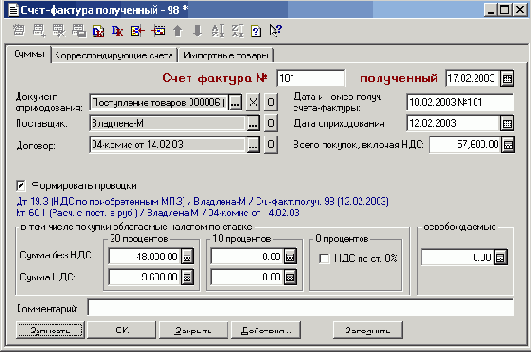
В реквизите
«Документ оприходования» следует указать документ конфигурации, на основании которого вводится счет-фактура,
«Дата» – дату оприходования ценностей так, как она должна быть отражена в книге продаж.
При выборе документа оприходования реквизиты счета-фактуры будут автоматически заполнены новыми значениями на основании данных выбранного документа.
В реквизите «Всего покупок, включая НДС» указывается сумма покупок для целей исчисления налога на добавленную стоимость.
При заполнении реквизитов раздела «В том числе покупки, облагаемые налогом по ставке» следует учитывать, что в покупки, облагаемые по ставке 20%, включаются также обороты, облагаемые по ставке 16,67%, а покупки, облагаемые по ставке 10% – обороты, облагаемые по ставке 9.09%.
При установке флажка «НДС по ст. 0%» все суммы документа, кроме значения реквизита «Всего покупок», будут обнулены и станут недоступными для редактирования. При формировании книги покупок записи, сделанные на основании данного счета-фактуры, попадут в графу книги покупок «Покупки, облагаемые по ставке 0 процентов».
В реквизите «Освобождаемые» необходимо указать сумму, освобождаемую от обложения НДС.
Если флажок «Формировать проводки» включен, то при проведении документа будут сформированы проводки по счетам, указанным на закладке «Корреспондирующие счета».
Закладка «Сведения о покупке»
Каждому документу «Запись книги покупок» автоматически присваивается номер в порядке возрастания.
В реквизите «Документ оприходования» следует указать документ конфигурации, на основании которого вводится запись книги покупок. При выборе документа оприходования реквизиты счета-фактуры будут автоматически заполнены новыми значениями на основании данных выбранного документа.
В реквизите «Дата» – следует указать дату оприходования ценностей так, как она должна быть отражена в книге продаж.
В реквизите «Дата оплаты» следует указать дату оплаты оприходованных ценностей, услуг, полученных по документу оприходования.
В реквизите «Всего покупок, включая НДС» указывается сумма покупок для целей исчисления налога на добавленную стоимость. При заполнении реквизитов раздела «В том числе покупки, облагаемые налогом по ставке» следует учитывать, что в покупки, облагаемые по ставке 20%, включаются также обороты, облагаемые по расчетным ставкам 16,67%, а в покупки, облагаемые по ставке 10%, – обороты, облагаемые по расчетной ставке 9,09%.
В случае частичной оплаты за оприходованные товары (работы, услуги), документ «Запись книги покупок» вводится на каждую оплаченную сумму с указанием в реквизитах «Документ-основание» счета-фактуры по этим оприходованным товарам (работам, услугам) и пометкой «Частичная оплата» в реквизите «Дополнительная информация».
Если флажок «Формировать проводки» включен, то при проведении документа будут сформированы проводки по счетам, указанным на закладке «Корреспондирующие счета».
Закладка «Табличная часть»
Заполнение таблицы на закладке «Табличная часть» документа «Счет-фактура» может выполняться двумя способами:
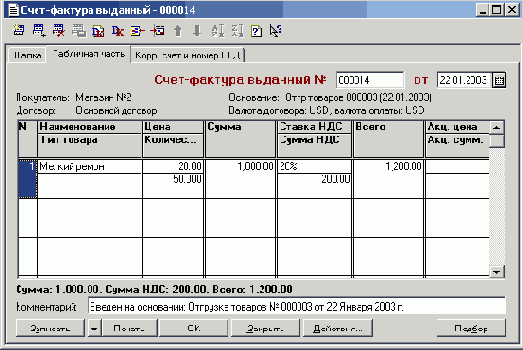
обычным вводом новой строки табличной части документа (пункт «Новая строка» меню «Действия»). При этом необходимо сначала выбрать один из справочников: «Номенклатура», «Материалы», «Основные средства», «Нематериальные активы», «Прочее», затем из выбранного справочника – необходимую номенклатурную единицу, материал, предмет, основное средство или нематериальный актив;
способом множественного подбора из справочника. Для этого следует нажать кнопку «Подбор», выбрать из выпадающего меню нужные справочник, а затем в форме справочника указывать необходимые элементы. Наименования элементов справочника будут переноситься в табличную часть счета-фактуры и окно справочника не закрывается. Затем выбирается следующий элемент справочника и т. д.
Для каждой позиции документа указываются количество, цена, налоговые ставки, суммы продаж, налогов и акцизов. При заполнении очередной строки ставки налогов заполняются по умолчанию значениями: при вводе товаров и услуг – из справочника «Номенклатура», а при вводе прочих активов – на основании констант конфигурации, содержащих значения основных ставок налогов.
Закладка «Вид ТМЦ»
На данной закладке определяется состав имущества, подлежащего инвентаризации.
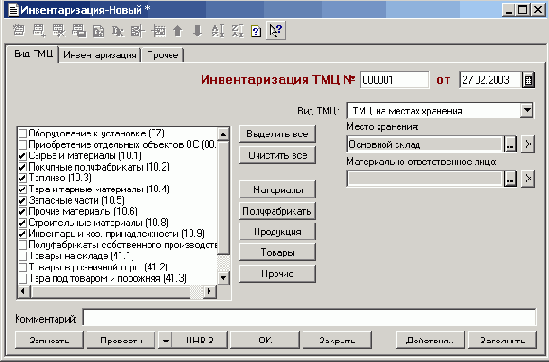
Реквизит «Вид ТМЦ» может принимать одно из двух значений – «ТМЦ на местах хранения» и «Основные средства». В зависимости от выбранного значения этого реквизита заполняется список значений для более конкретного выбора объектов, подлежащих инвентаризации, в левой части окна (в списке перечислены счета бухгалтерского учета ценностей).
В случае выбора инвентаризации на местах хранения:
в списке счетов учета имущества появляются только те счета, по которым в конфигурации предусмотрен учет по местам хранения;
доступен реквизит «Место хранения» - при указании конкретного места данные для инвентаризации будут отбираться только по этому месту;
реквизит «Материально-ответственное лицо» - выбирается сотрудник, являющийся материально-ответственным лицом по инвентаризируемому имуществу (для заполнения печатных форм);
Кнопки «Выделить все», «Очистить все», «Материалы», «Полуфабрикаты», «Продукция» предназначены для удобства управления выбором счетов, на которых учитывается подлежащее инвентаризации имущество.
В случае выбора инвентаризации основных средств перечень реквизитов, доступных для заполнения на закладке, изменяется.

Вместо реквизита «Место хранения» появляется реквизит «Место эксплуатации», становится видимым и доступным реквизит «Арендодатель» - его необходимо заполнить, если проводится инвентаризация основных средств, арендованных у определенного арендодателя. В списке счетов можно выбрать один или несколько счетов, на которых могут учитываться основные средства, в том числе арендованные. Ускорить процедуру выбора счетов призваны помочь кнопки «Выделить все», «Очистить все», «Собственные», «Арендованные» (на рисунке как раз показан вид диалогового окна после нажатия кнопки «Собственные»).
После выбора перечня имущества, подлежащего инвентаризации, можно перейти к следующим закладкам.
Закладка «Задолженности»
дебиторская задолженность;
кредиторская задолженность;
НДС по кредиторской задолженности.
Для получения результатов сопоставления данных по любой из перечисленных выше групп показателей нужно выбрать период, перейти на соответствующую закладку и нажать кнопку «Выполнить анализ».
Наличие расхождений данных налогового и бухгалтерского учета не означает, что допущена ошибка. Однако необходимо выяснить причины имеющихся расхождений, чтобы отличить объективные различия (обусловленные отличием норм главы 25 НК РФ от нормативных документов, регулирующих вопросы бухгалтерского учета) от возможных ошибок в налоговом учете.
На любой из первых трех закладок можно установить флаг «Комментировать разницу» - в этом случае при наличии разницы между данными налогового и бухгалтерского учета в отчете помимо самих показателей показывается краткая справочная информация (пояснения) о вероятных объективных причинах возникновения разницы. Для показателей, входящих в две последние группы («Амортизируемое имущество» и «Задолженности»), комментарии не предусмотрены.
В случае, когда приведенные в отчете данные могут быть расшифрованы (например, в разрезе объектов аналитического учета или проводок), курсор мыши в ячейке с наименованием соответствующего показателя несколько изменит форму. По двойному щелчку мыши показатель будет расшифрован. Для показателей отчета, которые формируются на основании оборотов по счетам бухгалтерского и налогового учетов предусмотрена расшифровка значений этих показателей по проводкам, которыми эти обороты образованы. Повторный двойной щелчок по той же ячейке с названием показателя имеет обратный эффект – расшифровка будет скрыта.
в своей учетной политике положение,
Если предприятие приняло в своей учетной политике положение, что все отклонения в стоимости материально-производственных запасов учитываются на счете 16, то рассматриваемая процедура будет выполняться регулярно.
В типовой конфигурации «Бухгалтерский учет, редакция 4.4» на счете 16 отражаются суммовые разницы, связанные с приобретением материально-производственных запасов (МПЗ). Это соответствует Инструкции по применению действующего Плана счетов, утвержденной Приказом Минфина от 31.10.2000г. №94н.
При выполнении процедуры происходит списание накопленных на счете 16 отклонений на те счета, куда была отнесена стоимость списанных за отчетный месяц МПЗ, пропорционально стоимости этих МПЗ в общей стоимости переданных МПЗ (отдельно по материалам – закрытие субсчета 16.1 «Отклонения в стоимости материалов», и по товарам - закрытие субсчета 16.2 «Отклонения в стоимости товаров»).
В качестве распределяемой величины расходов
В качестве распределяемой величины расходов берется положительная разница между дебетовым и кредитовым оборотом по счету 25 «Общепроизводственные расходы» за текущий месяц.
Замечания.
Счет 25 «Общепроизводственные расходы» должен закрываться ежемесячно.
Если часть расходов уже распределена к моменту запуска процедуры (например, вручную), то распределяется оставшаяся сумму расходов.
Если, по каким-либо причинам, вручную распределено больше расходов, чем имело место (кредитовый оборот по счету 25 превышает дебетовый), программа не предпринимает никаких действий.
Списание общепроизводственных расходов со счета 25 «Общепроизводственные расходы» производится в дебет счета 20 «Основное производство» по каждому из подразделений в соответствии с методом, предусмотренном учетной политикой предприятия.
База распределения общепроизводственных расходов при выполнении процедуры закрытия счета 25 «Общепроизводственные расходы» определяется одним из следующих значений константы «База распределения косвенных расходов» (меню «Операции» - «Константы»):
Выручка;
Материальные затраты;
Зарплата производственных рабочих;
Отдельные статьи прямых затрат;
Сумма прямых затрат.
Замечание. Константа «База распределения косвенных расходов» является периодической, т. е. может иметь разные значения на различные даты. Документ «Закрытие месяца» использует значение константы на конец закрываемого месяца.
После подсчета базы распределения общепроизводственные расходы каждого из подразделений, подлежащие распределению, относятся на стоимость каждого вида продукции (работ, услуг), выпускаемого этим подразделением – производится запись по дебету счета 20 «Основное производство» и кредиту счета 25 «Общепроизводственные расходы».
Замечание. Если общепроизводственные расходы по какому-либо подразделению имели место в текущем месяце, а выпуска продукции это подразделение не производило, то может получиться, что база распределения по этому подразделению равна нулю. В таком случае расходы по подразделению списаны не будут, а при проведении документа закрытие месяца в окне сообщений появится запись: «База распределения равна нулю. Счет 25 автоматически распределить невозможно.».
В случае распределения пропорционально выручке вначале подсчитывается выручка от реализации продукции (работ, услуг) каждого вида (т. е. по номенклатуре) без НДС, налога с продаж, акцизов и экспортных пошлин и общая сумма выручки от реализации продукции (работ, услуг).
В случае выбора критерия «материальные затраты» по каждому подразделению, а внутри каждого подразделения – по видам номенклатуры выпускаемой продукции (работ, услуг), анализируется сумма оборота по дебету счета 20 «Основное производство» и кредиту счета 10 «Материалы» за текущий месяц. Затем определяется доля материальных затрат по конкретному виду номенклатуры в общей величине материальных затрат.
При выборе способа распределения пропорционально зарплате производственных рабочих производится аналогичный расчет (по подразделениям и видам номенклатуры), но на основе записей по дебету счета 20 «Основное производство» и кредиту счета 70 «Расчеты по оплате труда».
При выборе метода распределения «По отдельным статьям затрат» аналогичным образом (в разрезе подразделений и номенклатуры) подсчитываются дебетовые обороты по счету 20 по тем статьям затрат, которые входят в базу распределения косвенных расходов.
Замечание. Статьи, входящие в базу распределения косвенных расходов, в списке справочника «Статьи затрат на производство» отмечены специальным знаком в графе «Включаются в базу распределения косвенных расходов». Перечень этих статей можно изменить при настройке учетной политики (меню «Сервис» - «Учетная политика», закладка «Статьи затрат на производство»).
При выборе метода распределения по сумме прямых затрат подсчитываются дебетовые обороты по счету 20 в разрезе подразделений и номенклатуры и определяется их доля в общем обороте по дебету счета 20.
Общехозяйственные расходы» зависит от принятой
Способ закрытия счета 26 « Общехозяйственные расходы» зависит от принятой на предприятии учетной политики.
В качестве суммы, подлежащей распределению, принимается положительная разница между дебетовым и кредитовым оборотом счета за текущий месяц на момент проведения распределения.
Эта процедура предназначена для организаций
Эта процедура предназначена для организаций торговли, использовавших в течение месяца счет 44.1 «Издержки обращения в организациях, осуществляющих торговую деятельность». В ее ходе формируются записи по дебету счета 90.7 «Расходы на продажу» и кредиту счета 44.1.
Вначале выполняется расчет коэффициента списания для тез статей издержек, которые распределяются между остатком товара на конец месяца и реализованным товаром (например, транспортные расходы по доставке товара).
Затем определяется база для распределения издержек обращения по видам номенклатуры (для товаров и посреднических услуг) – выручка от реализации, и происходит списание издержек (либо полностью, либо в части, относящейся к реализованным товарам).
Для нужд организаций-плательщиков ЕНВД и на счете 44.1, и на счете 90.7 предусмотрены два субсчета – один для деятельности, не облагаемой ЕНВД, а другой – для облагаемой.
Издержки из каждого из субсчетов счета 44.1 (44.1.1 «Издержки обращения в организациях, осуществляющих торговую деятельность, не облагаемую ЕНВД» и 44.1.2 «Издержки обращения в организациях, осуществляющих торговую деятельность, облагаемую ЕНВД») списываются на соответствующий субсчет счета 90.7 (90.7.1 «Расходы на продажи, не облагаемые ЕНВД» и 90.7.2 «Расходы на продажи, облагаемые ЕНВД»).
Издержки, подлежащие распределению (счет 44.1.3 «Издержки обращения в организациях, осуществляющих торговую деятельность, подлежащие распределению»), распределяются между указанными субсчетами счета 90.7 пропорционально доле выручки, по видам деятельности, облагаемым ЕНВД и не облагаемым ЕНВД, в общей доле выручки.
Замечание. Статьи издержек обращения, подлежащие распределению на остаток товара на конец месяца, в списке справочника «Статьи издержек обращения» отмечены флагом в графе «Списывать издержки пропорционально остатку товаров».
Списание коммерческих расходов для неторговых
Списание коммерческих расходов для неторговых организаций осуществляется с кредита счета 44.2 «Коммерческие расходы в организациях, осуществляющих промышленную и иную производственную деятельность» в дебет счета 90.7.1 «Расходы на продажи, не облагаемые ЕНВД».
Сумма этих расходов распределяется по объектам аналитического учета (номенклатуре, за исключением товаров и посреднических услуг) на счете 90.7.1 пропорционально доле выручки от реализации каждого вида продукции (работ, услуг) в общей величине выручки от реализации продукции (работ, услуг).
и переработку сельскохозяйственной продукции» производится
Закрытие счета 44.3 «Расходы на продажу в организациях, осуществляющих заготовление и переработку сельскохозяйственной продукции» производится аналогично закрытию счета 44.2 «Коммерческие расходы в организациях, осуществляющих промышленную и иную производственную деятельность».
Данная процедура предназначена для автоматизированного
Данная процедура предназначена для автоматизированного списания расходов будущих периодов со счета 97 «Расходы будущих периодов» в дебет разных счетов (в зависимости от характера соответствующих расходов).
Для корректной работы процедуры необходимо, чтобы для всех необходимых элементов справочника «Расходы будущих периодов» были правильно заполнены реквизиты (на закладке «Общие сведения»):
Общая сумма расходов будущих периодов;
Дата начала списания;
Дата окончания списания;
Счет отнесения затрат для целей бухгалтерского учета и объекты аналитического учета по этому счету.
При проведении процедуры закрытия счета 97 для каждого расхода будущих периодов, подлежащего списанию в текущем месяце, определяется сумма списания пропорционально доле срока списания, приходящегося на отчетный месяц, в общем сроке списания. Если полученная сумма ненулевая и указан счет, на который нужно осуществлять списание, то производится запись в бухгалтерском учете.
в одном разделе, так как
Обе процедуры решено описать в одном разделе, так как алгоритм закрытия этих счетов одинаков и фактически определен Инструкцией по применению действующего Плана счетов бухгалтерского учета финансово-хозяйственной деятельности организаций.
При закрытии любого месяца года, кроме декабря, производится закрытие счетов 90 «Продажи» (91 «Прочие доходы и расходы») на счет 99 «Прибыли и убытки» через субсчет 90.9 «Прибыль/ убыток от продаж» (91.9 «Сальдо прочих доходов и расходов»). В результате закрытия счет 90 «Продажи» (91 «Прочие доходы и расходы») в целом сальдо не имеет, однако каждый субсчет этих счетов может иметь дебетовое или кредитовое сальдо, в зависимости от назначения субсчета.
Это предусмотрено инструкцией по применению Плана счетов, чтобы всегда видеть отдельные виды доходов и расходов организации нарастающим итогом с начала года (при этом удобнее заполнять отчет о прибылях и убытках).
Закрытие счетов налогового учета
Данная процедура, как и реформация баланса в бухгалтерском учете, выполняется один раз в конце года, перед тем, как приступить к отражению операций следующего налогового периода. Поэтому при открытии документа «Регламентные операции по налоговому учету» за любой другой месяц, кроме декабря, соответствующая строка в окне выбора процедур отсутствует.
Производится закрытие следующих счетов налогового учета:
Н03 «Нормируемые расходы»;
Н06 «Доходы от реализации имущества, работ, услуг, прав»;
Н07 «Расходы, связанные с реализацией имущества, работ, услуг, прав»;
Н08 «Внереализационные доходы»;
Н09 «Внереализационные расходы».
В результате названные счета сальдо на начало следующего налогового периода (календарного года) не имеют.
Запись информации о новом контрагенте
Прежде чем вводить реквизит «Основной договор» на закладке «Общие», а также заполнять дополнительную информацию о контрагенте, размещенную на закладках «Расчетные счета» и «Паспортные данные», нужно зарегистрировать нового контрагента в справочнике. Это связано с тем, что из справочника «Контрагенты» будут заполняться подчиненные ему справочники «Договоры» (на закладке «Общие») и «Расчетные счета» (на закладке «Расчетные счета»).
Для регистрации нового контрагента нужно после заполнения наименования контрагента на закладке «Общие» нажать на кнопку «Записать».
После этого можно ввести реквизит «Основной договор» и продолжить заполнение реквизитов на дополнительных закладках формы элемента справочника «Контрагенты». Можно также с помощью кнопки «Договоры» открыть подчиненный справочнику «Контрагенты» справочник «Договоры». В этом справочнике, если это необходимо, для контрагента можно вести список оснований для расчетов.
Запись значений периодических реквизитов
Запись значений периодических реквизитов осуществляется одновременно с записью самого элемента справочника – при нажатии кнопок «Закрыть»
и «OK»
в форме элемента справочника или при завершении редактирования строки справочников, редактируемых в форме списка. При этом автоматически вызывается диалог записи значений периодических реквизитов.

В верхней части диалога можно выбрать дату, на которую будут записаны новые значения периодических реквизитов. По умолчанию эта дата просмотра и редактирования значений реквизитов в форме записываемого элемента справочника. При необходимости вы может выбрать другую дату.
Ниже выводится таблица записываемых периодических реквизитов и их значений. В таблице отображаются колонки:
|
«Реквизит» |
название реквизита; |
|
«Новое значение» |
значение, которое будет установлено; |
|
«Старое значение» |
значение, которое ранее действовало на выбранную дату; |
|
«Назначено» |
дата, с которой действует предыдущее значение. |
Для реквизитов, значения которых устанавливаются впервые, или которым еще не было назначено значений ранее выбранной даты, колонки «Старое значение» и «Назначено» будут пустыми.
В самой первой колонке галочками отмечаются реквизиты, значения которых будут записаны. По умолчанию отмечаются только те реквизиты, новые значения которых отличаются от ранее действовавших. Вы можете отметить или снять отметки у нужных реквизитов, дважды щелкнув мышью по соответствующей строке таблицы. Также можно установить и снять отметки у реквизитов при помощи кнопок, расположенных под таблицей:
|
«Вкл. все» |
– по нажатию этой кнопки будут отмечены все реквизиты |
|
«Выкл. все» |
– по нажатию этой кнопки будут сняты отметки у всех реквизитов |
|
«Вкл. новые» |
– по нажатию этой кнопки будут установлены отметки только у тех реквизитов, значения которых отличаются от ранее действовавших |
Внимание. В некоторых случаях значения периодических реквизитов взаимосвязаны, и их нельзя записывать независимо друг от друга. В этом случае отметки устанавливаются и снимаются у всех реквизитов одновременно, а кнопка «Вкл. новые» недоступна.
Запись новых значений отмеченных периодических реквизитов происходит по нажатию кнопки «OK». После этого диалог записи значений периодических реквизитов закрывается и происходит запись самого элемента справочника.
Внимание. Для ряда справочников конфигурации первые значения
периодических реквизитов автоматически устанавливаются не на выбранную дату, а на заведомо более раннюю (на 01.01.1980) – для того, чтобы реквизит имел непустое значение на момент начала ведения учета в информационной базе.
Отказ от записи новых значений можно произвести нажатием кнопки «Отмена».
Внимание! При отмене записи новых значений периодических реквизитов отменяются так же и запись самого элемента справочника – будет продолжено его редактирование. Если вы хотите записать элемент справочника, не записывая новых значений периодических реквизитов, снимите отметки у всех реквизитов и нажмите кнопку «OK».
Заполнение "платежек" в других случаях
Если платеж не связан с перечислением налога, сбора или иного обязательного платежа в бюджетную систему, то заполнение платежного поручения происходит намного проще - не заполняются поля, специально предназначенные для платежей в бюджет (КПП плательщика и получателя, коды бюджетной классификации и ОКАТО, и т.д. - поля 101-110, в обозначениях Положения о безналичных расчетах).
Соответственно, диалоговое окно документа "Платежное поручение" в этом случае выглядит почти так же, как и раньше. Флаг "Перечисление налога" должен быть сброшен, кнопка с тем же названием не используется.

Пример новой печатной формы платежного поручения:
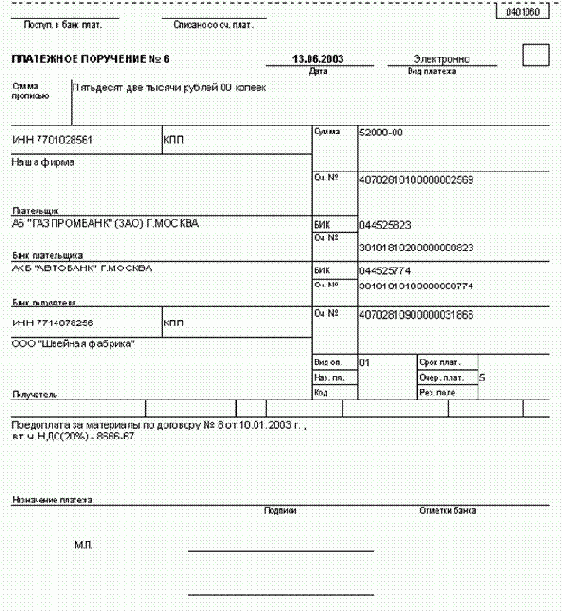
Заполнение "платежки" в специальных случаях
Порядок заполнения реквизитов в отдельных случаях приведен в таблице 1.
Таблица 1. Примеры заполнения реквизитов на перечисление налогов и обязательных платежей в бюджетную систему
|
Вид перечисления (платежа в бюджетную систему) |
Статус составителя |
Код БК |
Основание |
Период |
Номер документа |
Дата документа |
Тип платежа |
|
НДС по аренде муниципального имущества за май 2003 года |
02 |
1020101 |
ТП |
МС.05.2003 |
0 |
20.06.2003 |
НС |
|
Налог с доходов иностранного юридического лица (не представительства) от источников в Российской Федерации, кроме дивидендов и процентов по госбумагам, за 2 квартал 2003 г. |
02 |
1010103 |
ТП |
КВ.02.2003 |
0 |
15.07.2003 |
НС |
|
Задолженность по НДС за декабрь 2002 года в связи с самостоятельным обнаружением ошибки, уточненная декларация подписана 15 июня 2003 года |
01 |
1020101 |
ЗД |
МС.12.2002 |
0 |
0 |
НС |
|
Задолженность по налогу на пользователей автодорог за 2001-2002 год - решение ИМНС по акту проверки № 15 от 26.05.2003 г. |
01 |
1400303 |
АП |
0 |
15 |
26.05.2003 |
НС |
|
Пени по налогу на пользователей автодорог - решение ИМНС по акту проверки № 15 от 26.05.2003 г. |
01 |
1400303 |
АП |
0 |
15 |
26.05.2003 |
ПЕ |
|
Налог на доходы физических лиц с материальной выгоды по заемным средствам за май 2003 года |
02 |
1010204 |
ТП |
МС.05.2003 |
0 |
0 |
НС |
|
Налог на доходы физических лиц, не являющихся налоговыми резидентами РФ, за май 2003 года |
02 |
1010203 |
ТП |
МС.05.2003 |
0 |
0 |
НС |
|
Недоимка по налогу на имущество предприятия согласно требованию № 148 от 2.06.2003 г. - срок уплаты до 5.06.2003 г. |
01 |
1040200 |
ТР |
05.06.2003 |
148 |
02.06.2003 |
НС |
|
Штраф за грубое нарушение правил ведения учета (ст. 120 НК РФ) - решение ИМНС по акту проверки № 15 от 26.05.2003 г. |
01 |
2070311 |
АП |
0 |
15 |
26.05.2003 |
СА |
|
Штраф за нарушение валютного законодательства по решению по акту проверки № 128 от 27.05.2003 г. |
01 |
2070320 |
АП |
0 |
128 |
27.05.2003 |
АШ |
Следует обратить внимание на следующие
/p> Следует обратить внимание на следующие особенности:
При перечислении налогов, пени и штрафов по актам проверок период начисления не указывается.
При добровольном погашении задолженности по налогам за прошлые налоговые периоды (код основания платежа - "ЗД"), например, в связи с самостоятельным обнаружением ошибок в исчислении налогов, номер и дата документа не проставляются, в отличие от текущей уплаты налогов и сборов, когда в реквизите "Дата" проставляется дата подписания соответствующей налоговой декларации или расчета.
По одному и тому же налогу могут устанавливаться различные коды бюджетной классификации (не только в связи с зачислением налога в бюджеты разных уровней, но и в зависимости от иных факторов; например, по налогу на доходы физических лиц предусмотрено целых 5 различных кодов бюджетной классификации - см. Приложение № 2 к Указаниям о порядке применения бюджетной классификации, утвержденным приказом Минфина России от 11.12.2002 № 127н). Соответственно, для перечисления одного налога может понадобиться несколько платежных поручений.
Заполнение сведений об организации
При первом открытии отчета сведения об организации извлекаются из информационной базы и автоматически заполняют титульный лист. Те сведения, которые не хранятся в информационной базе, следует ввести самостоятельно в предназначенные для этого ячейки желтого цвета. Если в конфигурации существует возможность ведения учета по нескольким фирмам, то при открытии отчета в реквизит "Фирма" автоматически подставляется та фирма, которая была выбрана при последнем закрытии отчета, и в отчет заносятся сведения о ней. В реквизите "Фирма" можно выбрать другую фирму. При этом в отчете автоматически появятся сведения о выбранной фирме, извлеченные из информационной базы.
Внимание! Сведения об организации в отчете можно изменить: отредактировать или дополнить, например, указать те данные, которые в информационной базе не хранятся. В этом случае измененные сведения сохраняются и вновь показываются при следующем открытии отчета. Чтобы вернуться к исходным, хранящимся в информационной базе сведениям об организации, то измененное поле отчета следует очистить и затем сохранить отчет. При последующем открытии отчета поле будет опять заполнено сведениями, извлеченными из информационной базы.
Завершающие операции в конце года
Все операции, которые выполняются исключительно в конце года можно разделить на две группы:
реформация бухгалтерского баланса;
закрытие счетов налогового учета.
Завершение работ
Для отражения в бухгалтерском учете факта завершения работ по договору с заказчиком в типовой конфигурации предназначен документ «Завершение работ». Использование этого документа возможно только в том случае, если выполнение отдельных этапов работ было оформлено документом «Выполнение этапа работ». Ввод нового документа выполняется выбором пункта «Завершение работ» из подменю «Учет товаров, реализации» меню «Документы» главного меню программы.
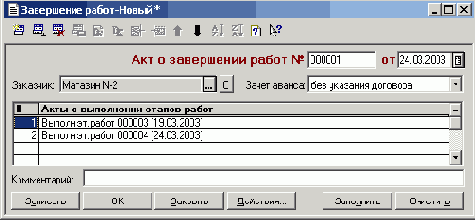
Экранная форма документа состоит из шапки и табличной части. В шапке указывается «Заказчик» – элемент справочника «Контрагенты». В табличной части документа выбираются документы «Выполнение этапа работ» по этапам закрываемых работ».
Для документа также предусмотрен режим автоматического заполнения табличной части документа по кнопке «Заполнить». В этом случае документ заполняется документами «Выполнение этапа работ» по выбранному Заказчику, при условии, что эти выполненные этапы не были закрыты ранее. При проведении документ «Завершение работ» кредитует счет 46 «Выполненные этапы по незавершенным работам» в корреспонденции со счетом 62.1 "Расчеты с покупателями и заказчиками (в рублях)".
В налоговом учете будет отражена выручка от реализации по кредиту счета Н06.01 «Выручка от реализации продукции (работ, услуг) собственного производства» (без НДС и налога с продаж).